Как настроить режим точки доступа (hotspot) на маршрутизаторе TL-WR902AC?
В режиме точки доступа маршрутизатор позволяет нескольким пользователям совместно использовать подключение к Интернету из WISP.
1. Переключите режим работы маршрутизатора на режим Точки доступа (Share hotspot) и подключите адаптер питания маршрутизатора в электрическую розетку.
2. Подключите устройство к маршрутизатору по беспроводной связи или с помощью кабеля Ethernet. Имя сети и пароль Wi-Fi указаны на наклейке роутера.
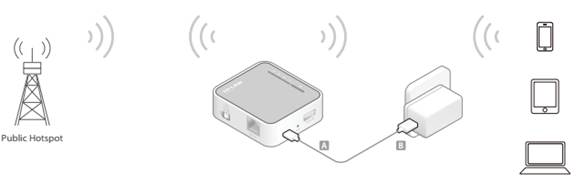
3. Настройте протокол TCP / IP в режиме автоматического получения IP-адреса на компьютере. Пройдите по адресу http://tplinkwifi.net и войдите в систему с именем пользователя и паролем для маршрутизатора. По умолчанию используется admin (все строчные буквы) для имени пользователя и пароля.
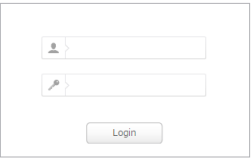
4. Перейдите в раздел Быстрая Настройка (Quick Setup), выберите Часовой пояс и нажмите кнопку Далее (Next), чтобы продолжить.
5. Выберите Тип подключения WAN (WAN Connection Type). При использовании маршрутизатора в гостиничном номере или небольшом офисе выберите Динамический IP (Dynamic IP).
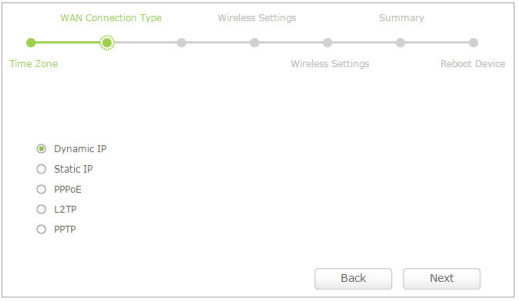
6. В качестве примера, мы рассмотрим тип подключения Динамический IP. Выберите клонировать MAC-адрес или нет и нажмите кнопку Далее. Для других типов подключения введите параметры, предоставленные поставщиком услуг интернета, и нажмите кнопку Далее.
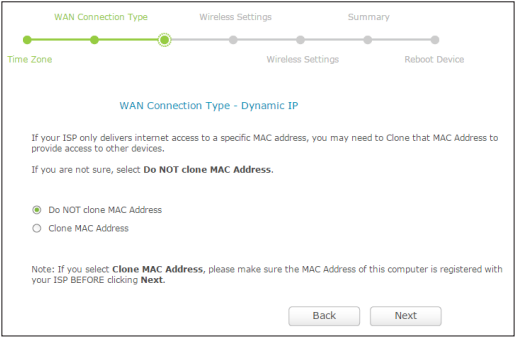
7. Выберите 2,4 ГГц или 5 ГГц, нажмите кнопку Survey (Обзор), чтобы найти общедоступную сеть Wi-Fi и нажмите кнопку Choose (Выбрать). Введите общедоступный пароль Wi-Fi в поле пароль беспроводной сети и нажмите кнопку Next (Далее).
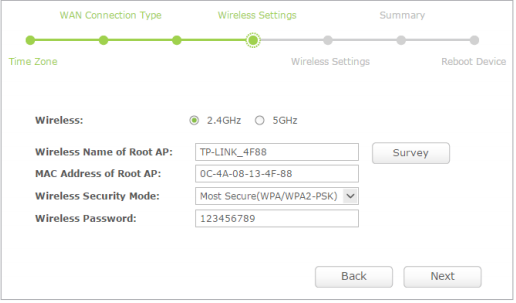
8. Укажите Имя (SSID) и пароли (Passwords) для беспроводных сетей или сохраните их по умолчанию, а затем нажмите кнопку Next (Далее).
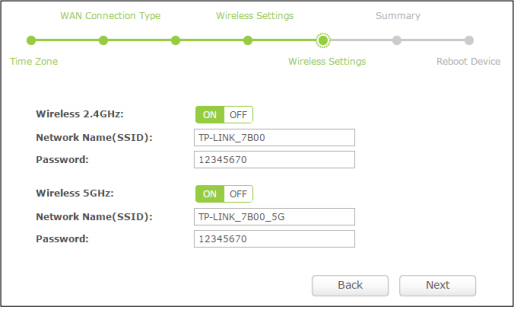
9. Нажмите кнопку Save (Сохранить), чтобы завершить настройку.
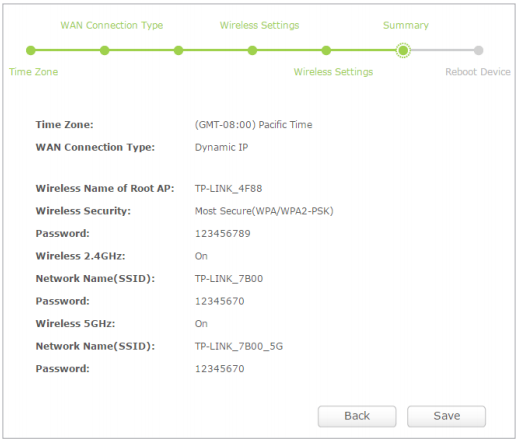
Чтобы получить подробную информацию о каждой функции и настройке оборудования, перейдите на страницу Загрузки для загрузки руководства пользователя к вашей модели устройства.
Был ли этот FAQ полезен?
Ваш отзыв поможет нам улучшить работу сайта.
Сообщество TP-Link
Нужна помощь? Задавайте вопросы, находите ответы и обращайтесь за помощью к специалистам TP-Link и другим пользователям со всего мира.